วิธีแก้ไขข้อผิดพลาดแตะเพื่อลองใหม่บน Snapchat Lens
วิธีแก้ไขข้อผิดพลาดแตะเพื่อลองใหม่บน Snapchat Lens
iPhone ต้องใช้ Apple ID ในการทำงานและไม่มีวิธีแก้ไข เมื่อคุณลงชื่อเข้าใช้ Apple ID คุณจะสามารถใช้คุณสมบัติทุกประเภท รวมถึงแต่ไม่จำกัดเพียง ค้นหาของฉัน, iCloud และ iMessages คุณต้องลงชื่อเข้าใช้เพียงครั้งเดียวและจะไม่ได้รับแจ้งให้ลงชื่อเข้าใช้อีกครั้งหรือลงชื่อเข้าใช้เป็นระยะๆ
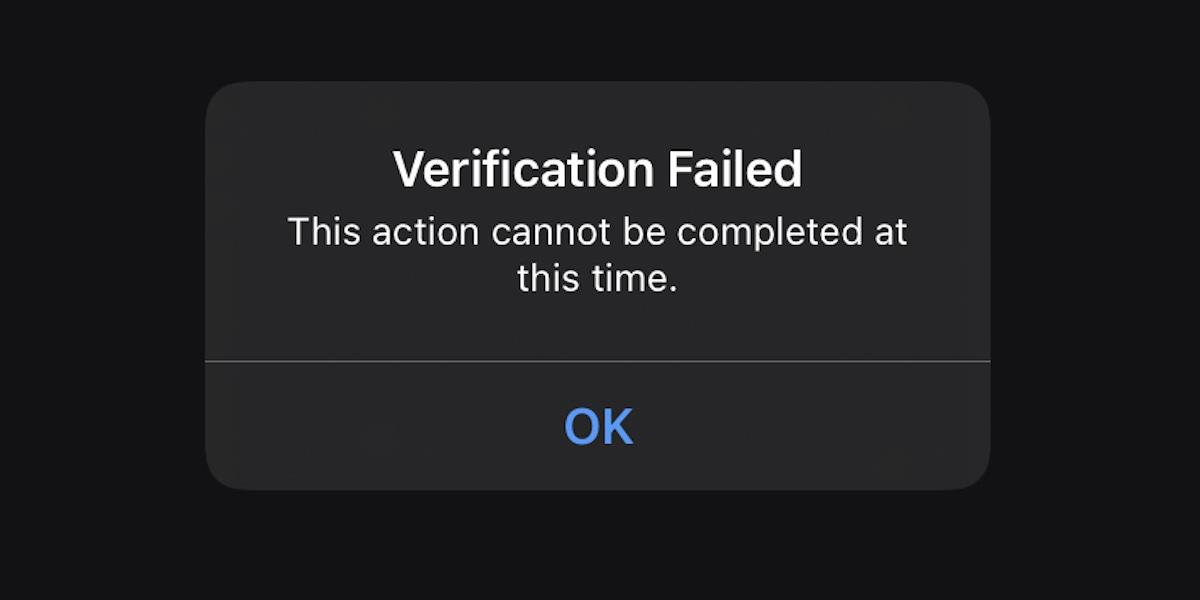
อัปเดตการแจ้งเตือนการตั้งค่า Apple ID
หากคุณเห็นข้อความแจ้งบน iPhone ให้ยืนยันการตั้งค่า Apple ID ของคุณ แม้ว่าคุณจะใช้อุปกรณ์ได้หลายเดือนหรือหลายปีโดยไม่มีปัญหาใดๆ ก็ตาม แสดงว่าคุณพบข้อบกพร่องของ iOS ที่พบได้บ่อยพอสมควร
ลองลงชื่อเข้าใช้อีกครั้งด้วยรหัสผ่าน Apple ID ของคุณ จากนั้นข้อความแจ้งจะหายไป ตรวจสอบว่าคุณป้อนรหัสผ่านที่ถูกต้อง หากคุณยังเห็นข้อความแจ้ง ให้ลองแก้ไขด้านล่าง
ตรวจสอบการหยุดให้บริการของ iCloud
หากคุณได้รับแจ้งให้ลงชื่อเข้าใช้อุปกรณ์ Apple ทุกเครื่องของคุณอีกครั้ง ให้ตรวจสอบว่าiCloud หยุดทำงาน หรือไม่ หากมีปัญหาต่อเนื่องกับบริการที่เกี่ยวข้องกับ iCloud การลงชื่อเข้าใช้อาจไม่ทำงาน รอให้ Apple แก้ไขปัญหา จากนั้นลงชื่อเข้าใช้
หมายเหตุ: มีปัญหาต่อเนื่องในวันนี้ 26 มกราคม 2022
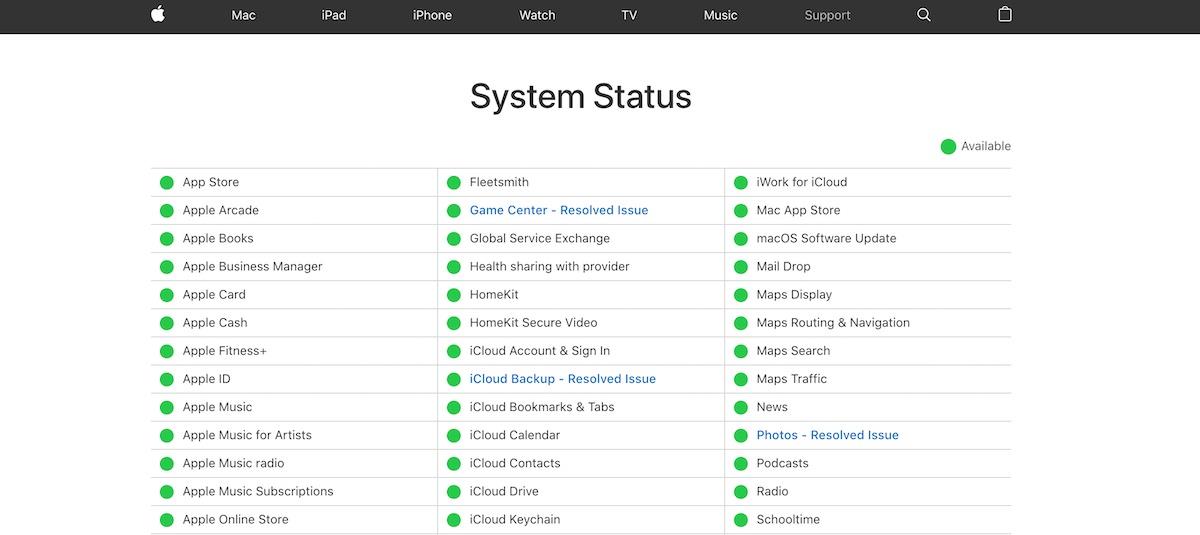
รีสตาร์ท iPhone
หากไม่มี iCloud หรือการหยุดทำงานที่เกี่ยวข้อง แต่คุณไม่สามารถลงชื่อเข้าใช้ด้วย Apple ID ของคุณ ให้ลองรีสตาร์ท iPhone ของคุณ
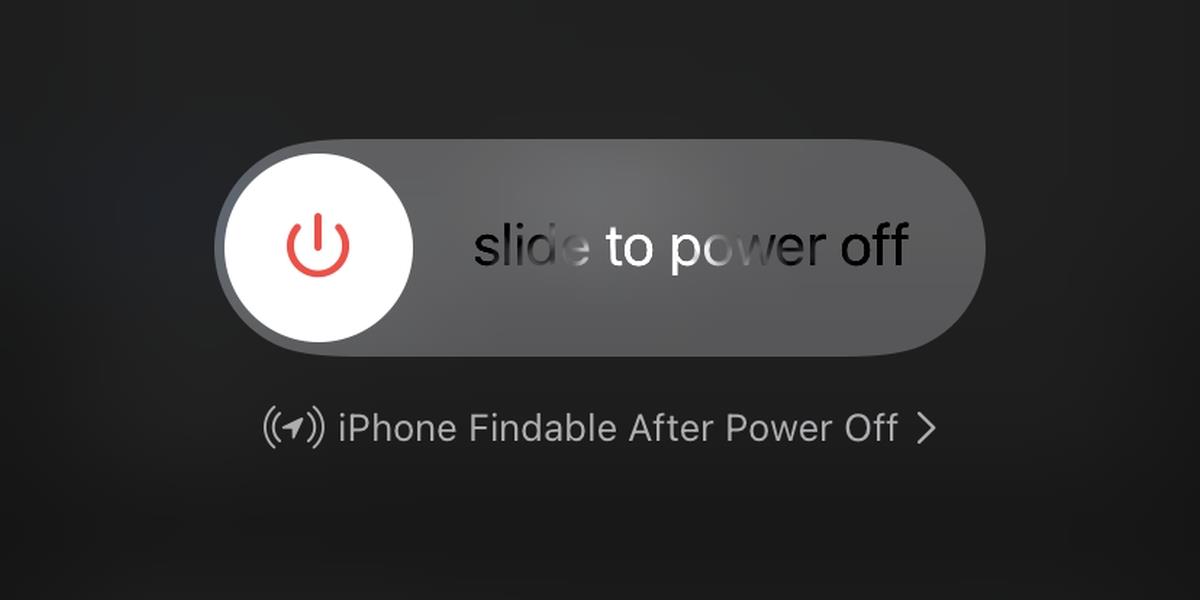
ออกจากระบบและลงชื่อเข้าใช้อีกครั้ง
หากการป้อนรหัสผ่านของคุณในข้อความแจ้งการตรวจสอบ Apple ID ล้มเหลว ให้ออกจากระบบ Apple ID ของคุณแล้วลงชื่อเข้าใช้อีกครั้ง
เปลี่ยนการเชื่อมต่ออินเทอร์เน็ต
ลองเชื่อมต่อกับเครือข่ายอื่น คุณสามารถเปลี่ยนไปใช้เครือข่ายมือถือของคุณ หรือหากคุณใช้ 3G/4G ให้ลองเชื่อมต่อกับเครือข่าย WiFi หากคุณใช้ VPN ให้ยกเลิกการเชื่อมต่อแล้วลองลงชื่อเข้าใช้อีกครั้ง
ติดตั้งการอัปเดต iOS
การอัปเดตที่รอดำเนินการอาจทำให้เกิดปัญหาในการลงชื่อเข้าใช้ หากคุณมีการอัปเดต iOS ที่รอการดาวน์โหลดหรือติดตั้ง ให้ติดตั้ง
บทสรุป
วิธีแก้ไขปัญหาข้างต้นควรแก้ไขปัญหาการลงชื่อเข้าใช้ หากปัญหายังคงอยู่แม้ว่าจะแก้ไขการหยุดทำงานของ iCloud แล้ว คุณอาจต้องการกู้คืน iPhone ของคุณจากข้อมูลสำรอง นี่คือตัวเลือกนิวเคลียร์และเห็นได้ชัดว่าจะใช้เวลาค่อนข้างนาน แต่จะแก้ไขปัญหาได้
วิธีแก้ไขข้อผิดพลาดแตะเพื่อลองใหม่บน Snapchat Lens
วิธีอัปเกรดเฟิร์มแวร์บนเครื่องติดตามกิจกรรมหรือสมาร์ทวอทช์
หากคุณเปิดการแจ้งเตือนสำหรับแอป Twitter แอปจะแจ้งเตือนคุณเมื่อมีคนพูดถึงคุณในทวีต หรือเพิ่มเป็นรายการโปรดหรือรีทวีตสิ่งที่คุณทวีต
Apple Music เป็นบริการเพลงแบบสมัครสมาชิก ซึ่งเนื่องจากเป็นบริการจาก Apple จึงถูกบังคับให้คุณใช้งานเมื่อเปิดแอป Music บนอุปกรณ์ iOS ของคุณ เมื่อ
วิธีแชร์โพสต์ Instagram ไปยังเรื่องราวของคุณ
เบื่อกับการแนะนำเพื่อนแบบสุ่มๆ บน Snapchat ไหม? เรียนรู้วิธีปิด "เพิ่มด่วน" ในการตั้งค่า Snapchat ของคุณ และควบคุมว่าใครสามารถเพิ่มคุณได้บ้าง
วิธีใช้ความท้าทายเลนส์บน Snapchat
วิธีปิดการรับการอ่านบน Skype
วิธีใช้ Google แปลแบบออฟไลน์บนโทรศัพท์ของคุณ
การใช้ iPad จดบันทึกนั้นฉลาดดี แต่แอปไหนดีที่สุด? ต่อไปนี้คือแอปที่เราชื่นชอบที่สุดสำหรับการจดบันทึกบน iPad

![วิธีปิดหน้าจอ Apple Music Splash ในแอป Music [iOS] วิธีปิดหน้าจอ Apple Music Splash ในแอป Music [iOS]](https://tips.webtech360.com/resources8/r252/image-9677-0829094420163.jpg)